How to Import Sql File in Phpmyadmin Localhost
Cara Import Database MySQL di phpMyAdmin
Oleh Mutiara Auliya

Setuju nggak kalau salah satu komponen utama dalam website yaitu database? Menurut Wikipedia, database merupakan kumpulan informasi dalam website yang tersusun sistematis dan dapat diolah. Terdapat berbagai jenis database salah satunya yang paling terkenal yaitu MySQL. Biasanya para developer dalam mengembangkan websitenya menggunakan bantuan localhost terlebih dahulu. Hal ini digunakan untuk mempermudah proses develop website. Tetapi, pada akhirnya website dibuat untuk dikenalkan kepada publik ya kan? Untuk itu, anda perlu Hosting murah berkualitas untuk menyimpan website yang telah selesai dibuat. Nah dari localhost ke Hosting pastilah memerlukan proses migrasi salah satunya migrasi database. Anda dapat melakukan eksport database dari localhost kemudian melakukan import database ke Hosting melalui phpMyAdmin. Nah, cara import database MySQL ke localhost phpmyadminada di panduan ini. Yuk intip yuk..
Tahap Persiapan
Oke, jadi sebelum anda melakukan import database dari localhost ke phpMyAdmin, maka pastikan anda memiliki file berekstensi .sql. File ini merupakan hasil dump/ hasil eksport dari database tersebut. Misalnya anda ingin memindahkan database dari localhost ke Hosting. Maka anda dapat melakukan eksport database dahulu dari localhost baru melakukan import database (di Hosting). Adapun cara eksport database dari localhost phpMyAdmin dan MySQL silahkan baca panduannya di Cara Eksport Database MySQL di localhost phpMyAdmin.
Cara Import Database MySQL di phpMyAdmin
Setelah memiliki file .sql maka sekarang anda dapat melakukan import database. Adapun cara import database MySQL di phpMyAdmin yaitu,
1. Login cPanel Hosting
Langkah pertama yang harus anda lakukan adalah login ke cPanel. Login cPanel dapat melalui https://namadomain/cpanel, sesuai email yang dikirim dari DomaiNesia mengenai Informasi Account Hosting. Bagi anda yang belum tahu cara login cPanel, silahkan baca di Cara Mudah Login cPanel Hosting.
2. Memilih phpMyAdmin
Jika login berhasil, maka anda akan diarahkan ke dashboard cPanel Hosting. Pada form pencarian, silahkan ketik "phpmyadmin". Setelah muncul, silahkan klik phpMyAdmin.
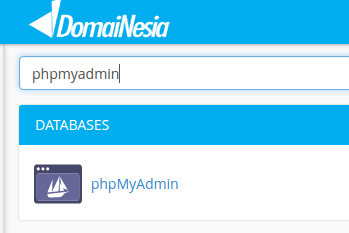
3. Siapkan File SQL
Langkah ketiga yaitu siapkan file berekstensi .sql tadi.
![]()
Setelah itu masuk ke dashboard phpMyAdmin. Silahkan pilih database mana yang ingin dimasuki file .sql. Intinya database ini nanti akan menyimpan database yang telah di eksport tadi (file .sql). Untuk membuat database baru, silahkan baca Panduan Membuat Database MySQL. Setelah memilih database, silahkan klik Menu Import. Lalu klik Choose File untuk memilih file .sql. Kemudian scroll ke bawah dan klik Go.
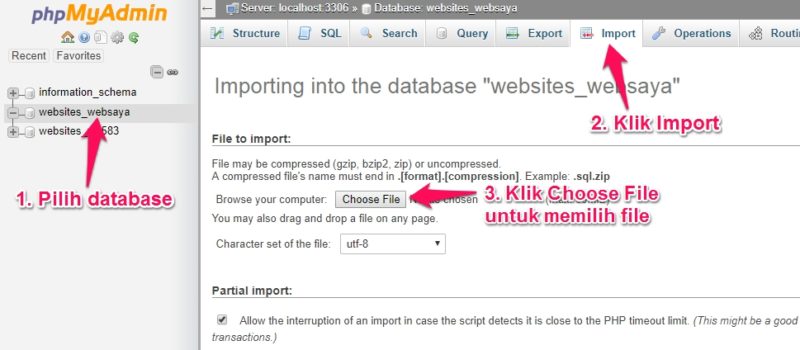
5. Import Database Telah Berhasil
Silahkan tunggu sebentar. Voila! Import database MySQL di hosting telah berhasil. Database yang baru dibuat tadi berisikan database dari hasil export. Jadi, anda tidak perlu takut apabila ada informasi/ data dalam database yang terbuang. Semua telah masuk ke database dengan rapi melalui proses import.
Closing
Import database MySQL di phpMyAdmin dilakukan ketika anda ingin memindahkan database dari localhost ke hosting murah atau dari Hosting satu ke Hosting lainnya. Oiya sebelum melakukan upload file website ke Hosting, proses import database juga harus diperhatikan. Hal tersebut untuk menghindari adanya error dalam website. Untuk mengetahui cara upload file website, silahkan baca Panduan Upload File Website di Hosting. Pengen beli Hosting Indonesia tapi takut mahal? Jangan khawatir! Cek aja Hosting Terbaik DomaiNesia. Sstt…. banyak promo bulan ini lho! Silahkan cek di domainesia promo atau chat aja langsung ke Tim Support Kami melalui live chat DomaiNesia untuk tahu promo apa yang tersedia!
How to Import Sql File in Phpmyadmin Localhost
Source: https://www.domainesia.com/panduan/cara-import-database-mysql-di-phpmyadmin/
0 Response to "How to Import Sql File in Phpmyadmin Localhost"
Post a Comment